A My Documents mappa alapértelmezés szerint a rendszermeghajtón található. Nem csak azokat a fájlokat tartalmazhatja, amelyeket a felhasználó mentett. Sok játék és alkalmazás a Saját dokumentumok mappát választja mentési fájlok létrehozásához vagy egyéb adatok írásához.
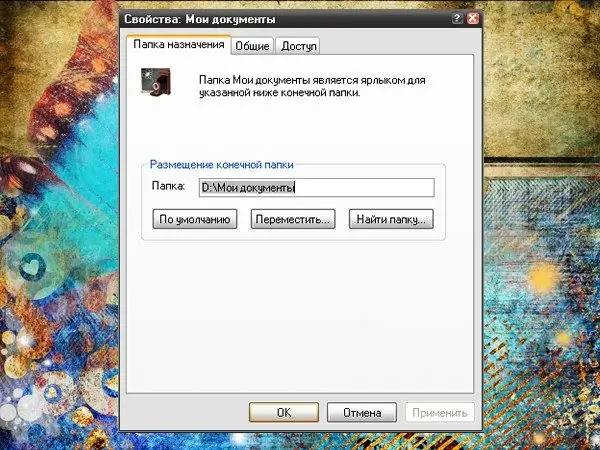
Utasítás
1. lépés
Ha helyet szeretne felszabadítani a rendszerlemezen, vagy biztosítani akarja az adatvesztést, helyezze a Saját dokumentumok mappát a számítógép bármely más helyi lemezére. Az operációs rendszer fájdalommentesen átviszi az ilyen "mozdulatokat", és könnyen elolvassa az adatokat a mappából, függetlenül attól, hogy melyik könyvtárba tartozik.
2. lépés
Kattintson a "Start" gombra vagy a Windows gombra, a "Főmenüben" válassza a Saját dokumentumok mappát, és kattintson az egér jobb gombjával annak ikonjára. Az elem legördülő menüjében válassza ki az utolsó "Tulajdonságok" elemet. Alternatív megoldásként lépjen az "Asztal" oldalra, és kattintson a jobb egérgombbal a Dokumentumok ikonra, a legördülő menüben válassza a "Tulajdonságok" lehetőséget is.
3. lépés
Ha nem látja a Saját dokumentumok elemet az Asztalon, testre szabhatja annak megjelenítését a Megjelenítés komponens segítségével. Válassza a "Vezérlőpult" lehetőséget a "Start" menüből, és nyissa meg a "Megjelenítés" ikont a "Megjelenés és témák" kategóriában. Vagy kattintson a jobb egérgombbal az Asztal bárhová, és válassza a legördülő menü Tulajdonságok parancsát. A megnyíló ablakban lépjen az "Asztal" fülre, kattintson az "Asztal beállításai" gombra, és a megnyíló új ablak "Általános" fülén állítsa be a jelölőt a Saját dokumentumok tétellel szemben lévő mezőbe, alkalmazza az új beállításokat, és zárja be a "Tulajdonságok: Megjelenítés" ablakot.
4. lépés
Miután megnyitotta a Saját dokumentumok mappa Tulajdonságok ablakát, kattintson a Célmappa fülre. A Célmappa helye csoportban adjon meg egy új könyvtárat, ahol a Saját dokumentumok mappának kell lennie. Ezt többféleképpen lehet megtenni. Írjon be egy új elérési utat a mappába a billentyűzet segítségével, vagy lépjen a kívánt könyvtárba, hozzon létre egy üres mappát, amelynek neve My Documents, másolja az elérési utat a címsávból, és illessze be ezt az utat a My Documents mappa tulajdonságai ablakba. Kattintson az "Apply" gombra, és zárja be az ablakot. Ellenőrizze, hogy a My Documents mappa helyesen van-e a My Computer elemen keresztül.






